Assalamualaikum wr,wb. ..........
Bagi sahabat yang baru pertama kali melakukan installisasi Komputer/Laptop terkadang melewatkan sesuatu hal mengenai jumlah partisi di setiap disk sehingga terjadi partisi yang kecil dan besar dengan hal tersebut pasti membuat kita tidak nyaman jika ingin mendownload aplikasi, video dll kedalam partisi yang kita ingin kan namun tidak ada ruang lagi untuk meletakkan file tersebut disana. Biasanya disk C: memiliki space yang kecil dibandingkan disk D: sebenarnya untuk menambah atau mengecilkan partisi hardisk tidak perlu mengunakan aplikasi karena windows sendiri sudah menyediakannya, namun mungkin bagi sahabat yang ingin menambah pengetahuan.
Salah satu aplikasi yang bias kita gunakan adalah Minitool, berikut langkah-langkah sederhana yang bias dilakukan:
- Jika sahabat belum memiliki aplikasi ini, bias download sini
- Jika sudah selesai, jalankan aplikasi ini dan akan terlihat seperti screenshoot dibawah ini
- Jika sudah seperti ini, silahkan kepada sahabat partisi mana yang ingin untuk dilakukan pembesaran partisi disknya, disini saya ingin memperbesar spce di partisi Disk C:.
Setelah sahabat melakukan hal diatas maka akan tampil seperti screenshoot dibwah ini
- Partisi mana yang akan di kecilkan untuk bisa memperbesar tujuan sabahat inginkan.
- Tarik ke kiri atau kekanan ini untuk jumlah space yang ingin dikurangi di partisi ini untuk ditambah kepartisi C:
- Tekan tombol OK.
Jika sudah berhasil partisi tersebut sesuai yang sahabat inginkan jangan lupa untuk menekan tombol Apply sebagai akhir dari pemrosesan dari aplikasi.
- Langkah terakhir sahabat harus sabar menunggu proses data dari aplikasi ke computer/laptop, jangan kaget karena dalam pemrosesan akhir ini computer/laptop sahabat akan melakukan Booting secara otomatis.
Semoga tutorial ini bermanfaat dan terimakasih telah berkunjung di blog ini.
Baca juga cara menimbulkan partisi yang disembunyikan pada windows 7
SALAM SUKSES.
Baca juga cara menimbulkan partisi yang disembunyikan pada windows 7
SALAM SUKSES.

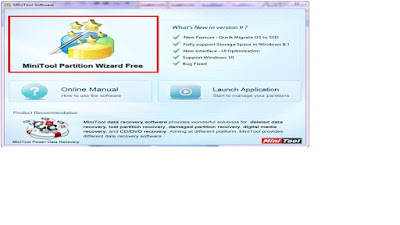

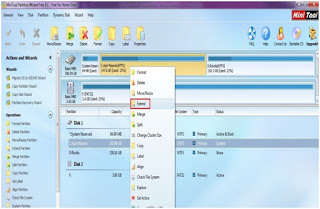




No comments:
Post a Comment
Semoga bermanfaat dan mohon dukungannya serta bantuannya.
#Salam sukses